Oberflächenverfolgung Fügt importierte Fahrzeuge der Bodenfläche in Ihrem Modell hinzu.
Nachdem die Oberflächenverfolgung angewendet wurde, "halten" sich alle Fahrzeuge genau an die Höhe, Querneigung und das Längsprofil des zugrunde liegenden Geländes. In diesem Bereich können Sie mehrere Oberflächen zuweisen, um sicherzustellen, dass Fahrzeuge die Oberfläche von Brücken, Tunnel und anderen Strukturelementen als Hauptgrundfläche nutzen.
Benutzeroberfläche
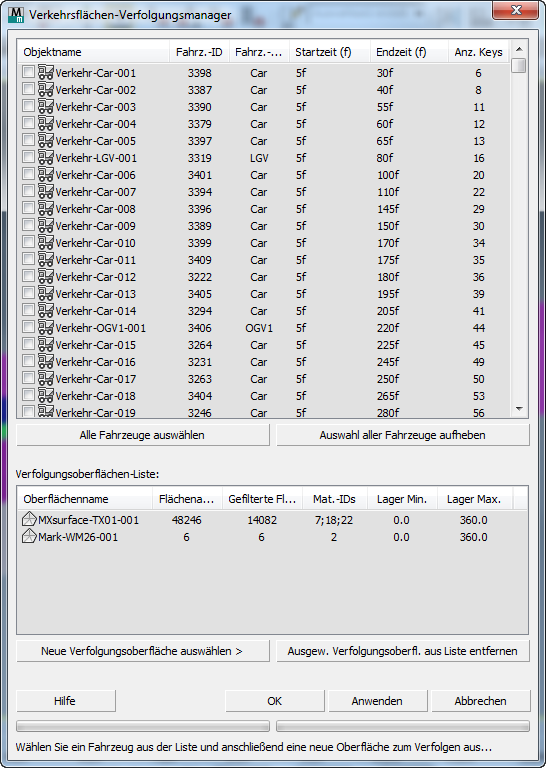
[Fahrzeugliste]
Listet den gesamten importierten Verkehr in der aktuellen Szene auf. Jeder Eintrag in der Liste steht für ein einzelnes Fahrzeugobjekt, das über Civil View generiert wird. Für jedes Fahrzeugobjekt werden die folgenden Informationen angezeigt:
- Objektname Der Name des Fahrzeugobjekts in 3ds Max Design.
- Fahrz.-ID Die ursprüngliche, eindeutige Kennung für jedes importierte Fahrzeug, die aus der Quellverkehrsdatendatei abgeleitet wird.
- Fahrz.-Typ Der Fahrzeugtyp für jedes importierte Fahrzeug, der aus der Quellverkehrsdatendatei abgeleitet wird.
- Startzeit (F) Die in Frames angegebene Startzeit der Animations-Keydaten, die aktuell diesem Fahrzeugobjekt zugewiesenen sind.
- Endzeit (F) Die in Frames angegebene Endzeit der Animations-Keydaten, die aktuell diesem Fahrzeugobjekt zugewiesenen sind.
- Anzahl KeysDie Anzahl der Animations-Keys, die derzeit dem Fahrzeugobjekt zugewiesenen sind.
Klicken Sie auf einen Eintrag in der Liste, um dieses Fahrzeug auszuwählen.
- Alle Fahrzeuge auswählen
- Klicken Sie darauf, um alle Fahrzeuge in der Liste auszuwählen.
- Auswahl aller Fahrzeuge aufheben
- Klicken Sie auf diese Option, um alle ausgewählten Fahrzeuge abzuwählen.
Verfolgungsoberflächen-Liste
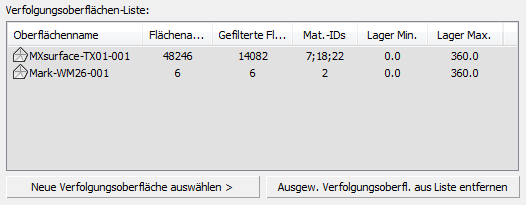
Listet die Verfolgungsoberflächen auf, die ausgewählt wurden.
- Neue Verfolgungsoberfläche auswählen
- Um eine neue Verfolgungsoberfläche auszuwählen, klicken Sie auf diese Schaltfläche, und klicken Sie dann auf eine Oberfläche in einem Ansichtsfenster.
Nachdem Sie eine neue Verfolgungsoberfläche ausgewählt haben, wird von Civil View das Dialogfeld "Oberflächenverfolgungsfilter" geöffnet.
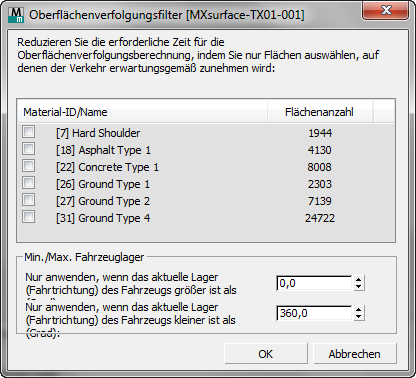
In diesem Dialogfeld müssen Sie mindestens eine Material-ID auswählen. Sie können beispielsweise festlegen, dass Fahrzeuge den Asphaltteil einer Oberfläche verfolgen, aber nicht das Bankett oder den Boden. Das Filtern von Flächen auf diese Weise reduziert die Zeit, die Civil View für die Berechnung der Oberflächenverfolgung aufwendet.
In diesem Dialogfeld können Sie auch die Oberflächenverfolgung auf die Richtungen (Fahrtrichtungen) begrenzen, in die sich das Fahrzeug bewegt. Dadurch wird die Leistung ebenfalls verbessert.
Sie können mehrere Flächen zur Verfolgung auswählen. Dies ist besonders dann wichtig, wenn sich Fahrzeuge über Strukturen wie Brückenfahrbahnen bewegen müssen, die nicht Teil der zugrunde liegenden Bodenstruktur bilden.
Anders als bei der Oberflächenverfolgung für Fahrzeuge, die in Civil View erstellt wurden, speichert die 3ds Max-Szene keine permanente Beziehung zwischen der übergeordneten Oberfläche und den importierten Fahrzeugen. Auf diese Weise wird sichergestellt, dass die Leistung nicht übermäßig beeinträchtigt wird, wenn Sie komplexe Verkehrsdatensätze modellieren, an denen eine große Anzahl von animierten Fahrzeugen beteiligt ist. Wenn Sie eine Bodenfläche ändern oder in Civil View re-importieren, wenden Sie die Oberflächenverfolgung erneut auf die importierten Fahrzeuge an.
- Ausgew. Verfolgungsoberfl. aus Liste entfernen
- Um eine Oberflächenverfolgung zu entfernen, wählen Sie sie in der Liste aus, und klicken Sie dann auf diese Schaltfläche.